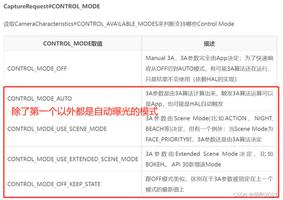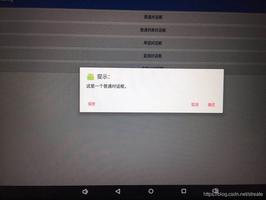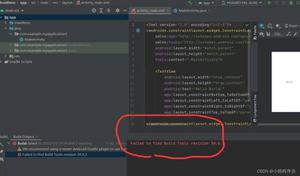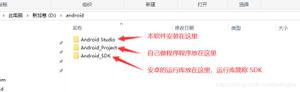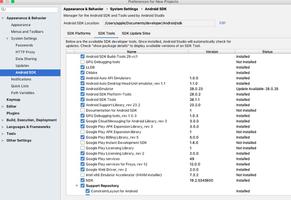如何在任何Android设备上安装Google Play商店
有些 Android 设备出厂时没有安装 Google Play 商店,这不是很奇怪吗?
是的,情况确实如此,并且一些 Android 设备(包括调整版本和非许可设备)通常在发货时没有 Google Play 商店和其他 Play 服务包。此外,依赖 Android 分叉版本或自定义 ROM 的设备也无法使用 Google 服务以及所有提供的服务,包括 Gmail、YouTube、Docs 等。嗯,用户可以通过某些方式安装 Google Play 商店并访问其他 Google 服务,但这些解决方法对于不同设备的兼容性尚未得到确认。
某些操作系统在推出时并不包含应用程序商店。但为了保护用户数据和隐私,这些公司引入了这些压力,让用户可以下载安全的应用程序和游戏。例如,苹果公司刚推出时并没有自己的应用程序商店,但随着小型第三方商店的出现,苹果公司推出了自己的应用程序商店。同样,Android 推出了 Android App Store,并将其更名为 Play Store。
本机应用商店的好处:
这些观点对于用户和公司来说都有一定的好处。我们必须从用户的角度列出一些好处:
- 可信来源:用户可以信任来自官方应用商店的应用程序,因为它们会经过审核过程,以确保它们符合质量和安全标准,从而降低下载恶意软件的风险。
- 轻松发现:应用商店提供了一个方便的平台,可以通过搜索、类别和推荐来查找新的有趣的应用程序,从而节省用户在应用程序内探索时的时间和精力。
- 安全安装:从应用程序商店安装应用程序既简单又安全,因为应用程序经过预先筛选,以防止有害或欺骗性软件下载到设备上。
- 定期更新:应用商店管理更新,确保用户始终能够访问最新功能、改进和错误修复,而无需手动更新。
- 一致的体验:本机应用程序遵循平台的设计准则并提供与设备的无缝交互,提供熟悉且一致的用户体验。
- 优化的性能:本机应用程序经过优化,可在特定操作系统上平稳运行,有效利用设备资源以获得更好的性能和响应能力。
- 安全交易:应用商店提供安全支付网关,确保应用内购买或订阅交易的安全并保护用户的财务信息。
- 用户评论和评级:应用程序商店中的用户评论和评级提供了有关应用程序质量、可用性和可靠性的见解,帮助用户在下载应用程序之前做出明智的决定。
- 隐私控制:应用程序商店通常要求应用程序在访问敏感数据时征求用户同意,从而使用户能够更好地控制自己的隐私和数据安全。
- 品牌认可:用户可以通过官方应用商店轻松识别信誉良好的品牌和开发商,增强对他们选择安装的应用程序的信任和信心。
因此,Apple App Store 和 Android Play Store 是两个最大的应用商店。用户可以方便地下载和安装应用程序。
为什么某些 Android 设备上没有 Play 商店?
可能有多种原因,但潜在的已知原因详述如下:
- 制造商没有注册 Android 兼容性计划。
- 制造商未与 Google 签订 Google Play 开发者协议。
制造商在加入这些计划之前必须满足某些政策和条件,如果失败,他们将无法在各自的 Android 设备上获得 Google Play 服务的支持。
不过,作为开源操作系统,这些厂商可以使用Android,但对于Play Services和其他Google服务,他们需要首先遵循条件。Amazon Fire 设备是配备基于 Android 的 Fire 操作系统但不支持 Google 服务(包括 Play 商店)的设备的一个很好的示例。他们有自己独立的应用商店。
Play 商店的替代品
那么,对于 Android 操作系统,还有其他几个第三方应用程序商店,您可以从中获取适用于您的设备的签名且受信任的 APK(安装文件)。以下是这些应用程序的列表:
- Amazon App Store – 对于没有安装 Play Store 的设备来说,这是第一个也是最重要的选择。用户可以完美地从亚马逊应用商店下载应用程序,而无需担心隐私或其他数据盗窃问题。商店中提供了大量的应用程序和游戏,以及流行的社交媒体应用程序。某些应用程序可能不在商店中,但也有一种方法可以获取这些应用程序。
- 从 APK Mirror 和 APKPure 直接下载– 我们不推荐第三方应用商店,但如果 Play Store 不可用,用户可以从 APK Mirror 或 APKPure 网站下载签名的 APK。但是,我们也禁止使用此类应用程序商店安装付费应用程序,因为这违反了 Google 的政策和道德规范。此外,付费应用程序的修改后的 APK 有时可能携带恶意软件,这将导致数据被盗并引起与设备隐私相关的重大问题。
如果这些第三方应用商店无法达到目的,而唯一的选择就是在您的设备上安装 Play 商店,那么下面我们将详细介绍安装 Google 服务的方法。
在 Android 设备上安装 Play 商店的方法
我们可以通过某些方法安装Play Store,但成功率并不确定。这些方法可能适用于某些设备,但不适用于其他设备。仔细遵循每个步骤,错过一个步骤将导致无法安装 Play 商店。
先决条件:
- 通过启用“未知来源”安装,使智能手机能够安装来自第三方来源的应用程序。您可以转到 “设置”>“安全”>“未知来源” ,然后启用它。
- 现在,用户需要下载四个 Google 应用程序才能在其设备上运行 Play 商店。这些应用程序是 Google 帐户管理器、Google 服务框架、Google Play 服务和 Google Play 商店。下面我们列出了 APK 包名称,以便您可以轻松地从 APKMirror 或 APKPure 下载适用于您各自设备的包。
com.google.gsf.login – Google 帐户管理器 – 如果用户运行的是 Android 7.2 或更高版本,则应下载 Google Manager APK 7.2。另一个例子是,如果运行Android 5.0,则安装Google Account Manager 5.0。下载链接
com.google.android.gsf – Google Services Framework – 它也遵循上述模式,如果运行 Android 12,则下载 Google Services Framework 12。下载链接
com.google.android.gms – Google Play 服务 – 用户应选择与其 Android 版本和设备兼容的版本。这可能令人费解,但如果运行相当旧版本的 Android,那么您需要安装旧版本。下载链接
com.android.vending – Google Play 商店 – 用户可以为任何设备下载最新的稳定版本。该应用程序将毫无问题地运行。下载链接
在 Android 智能手机上安装 Play 商店的步骤
下载上述四个软件包并启用未知来源安装后,用户应按照以下步骤操作。
1. 下载后,按所列顺序安装所有三个应用程序:
com.google.gsf.login
com.google.android.gsf
com.google.android.gms
com.android.vending
2. 安装后,用户应在 Play 商店开始工作之前重新启动设备。
注意:如果用户下载的某些应用程序的 apk 不适合其各自的智能手机架构或 Android 版本,则安装可能会失败。
如果 Play 商店成功打开,则用户可以开始下载新的应用程序和游戏。否则,用户必须尝试下载其他APK版本。但是,如果 Play 商店在多次尝试后仍无法正常工作,那么你就不走运了,用户只能选择使用第三方应用商店。
以上是 如何在任何Android设备上安装Google Play商店 的全部内容, 来源链接: utcz.com/dzbk/943743.html